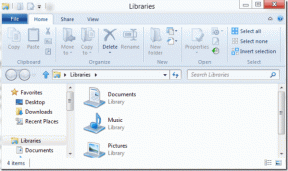Cum să depanați paginile web pe Chrome pentru Android pe computer
Miscellanea / / February 10, 2022
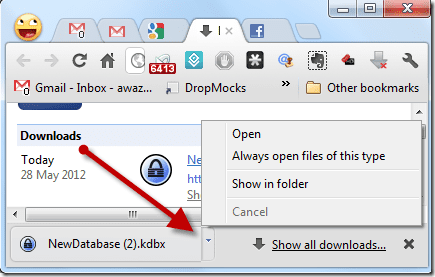
În calitate de administrator al unui blog, depanez site-ul meu personal folosind Chrome pentru a vedea cum ar arăta modificările din tema și CSS înainte de a le implementa permanent pe server. Nu am fost cu mult timp în urmă când nu am plătit niciodată
atenție la paginile mobile
deoarece doar puțini vizitatori mi-au vizitat site-ul folosind un smartphone. Dar astăzi, un procent semnificativ de vizitatori este format din smartphone-uri și tablete și, prin urmare, a devenit necesar să avem grijă și de aspectul și prezentarea acolo.
Dacă era o pagină de pe computer, ar fi putut depana cu ușurință folosind opțiunea din meniul contextual al clicului dreapta al Chrome, dar aceasta nu este opțiunea cu paginile de pe mobil. Așadar, astăzi vă voi arăta cum puteți depana pagini web mobile pe computer folosind Chrome pentru Android și Android SDK.
Depanarea paginii web
Pasul 1: descarca si instaleaza Android SDK pe computer și rulați-l. Programul de instalare vă va cere să descărcați Java dacă nu îl aveți instalat.
Pentru prima dată când rulați Android SDK pe computer, vă va solicita să descărcați mai multe API-uri și instrumente. Dacă singurul dvs. scop de a instala Android SDK este de a depana paginile, debifați totul, cu excepția Instrumente de platformă Android SDK și faceți clic pe Instalați pachetul buton.
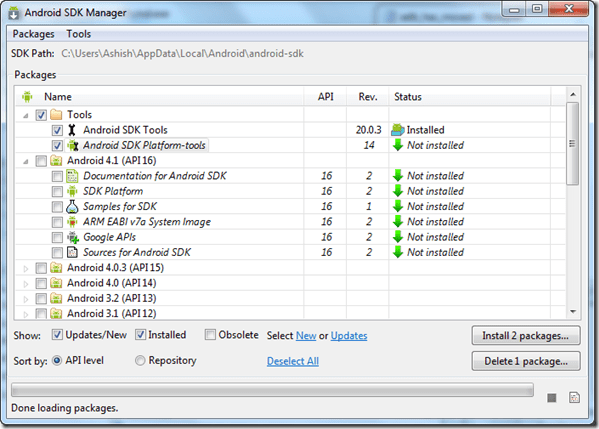
Pasul 2: După instalarea instrumentelor platformei Android, deschideți caseta Run (Windows+R) și fugi %userprofile%\AppData\Local\Android\android-sdk\platform-tools pentru a deschide directorul de instrumente a platformei Android.

Pasul 3: Acum țineți apăsată tasta Ctrl+Shift și faceți clic dreapta în dosar pentru a deschide promptul de comandă acolo. De asemenea, puteți deschide promptul de comandă folosind caseta Run și navigați manual la folder.
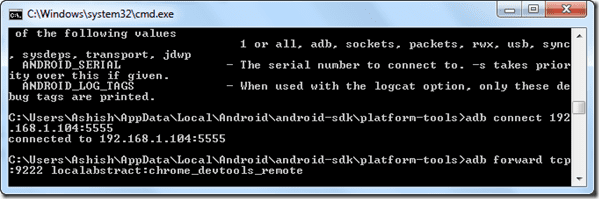
Pasul 4: După ce ați făcut asta, deschideți Chrome pe telefonul Android, deschideți Setări—>Instrumente pentru dezvoltatori și bifați opțiunea Enable USB Web debugging.

Pasul 5: Acum, pe linia de comandă, executați comanda adb forward tcp: 9222 localabstract: chrome_devtools_remote și deschideți browserul Chrome pe Windows la executarea cu succes.
Pasul 6: Deschideți pagina pe care doriți să o depanați în browserul Android Chrome și deschideți adresa URL gazdă locală: 9222 în browserul Chrome al computerului dvs.
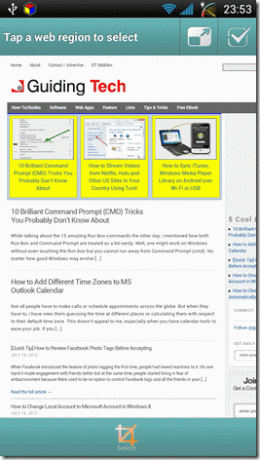
Asta este tot, veți vedea toate paginile care sunt deschise în browserul dvs. Android ca miniaturi pe computer. Pentru a deschide pagina de depanare, faceți clic pe miniatura site-ului respectiv. Veți putea urmări modificările de depanare pe care le faceți pe computer direct pe Android în timp real.
Concluzie
Sunt sigur că acest truc îi va ajuta pe mulți dezvoltatori web să își optimizeze paginile web pentru smartphone-uri. Am folosit trucul pentru a-mi configura paginile web și a funcționat de minune. Cu toate acestea, dacă cunoașteți o modalitate mai bună de a depana paginile web ale smartphone-ului de pe computer, partajați-o cu noi.
Ultima actualizare pe 03 februarie 2022
Articolul de mai sus poate conține link-uri afiliate care ajută la sprijinirea Guiding Tech. Cu toate acestea, nu afectează integritatea noastră editorială. Conținutul rămâne imparțial și autentic.